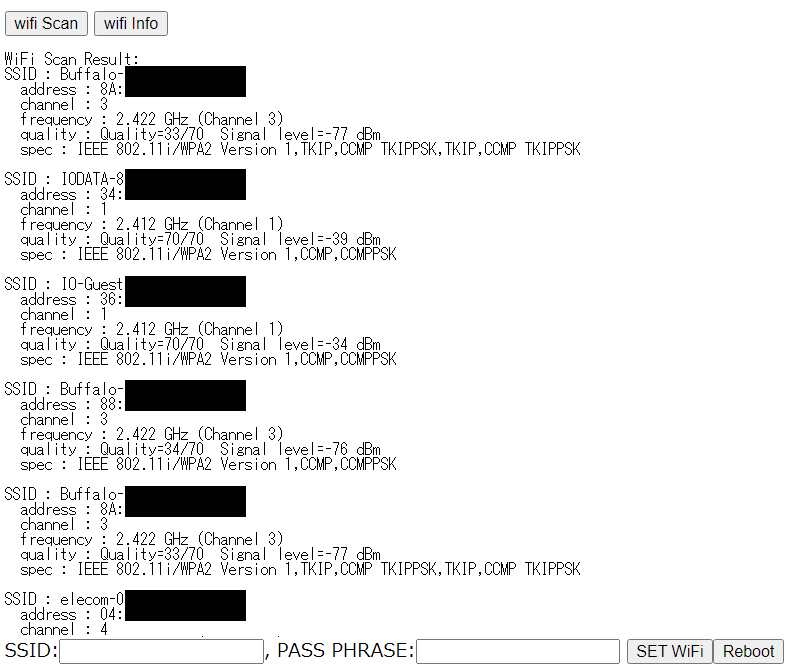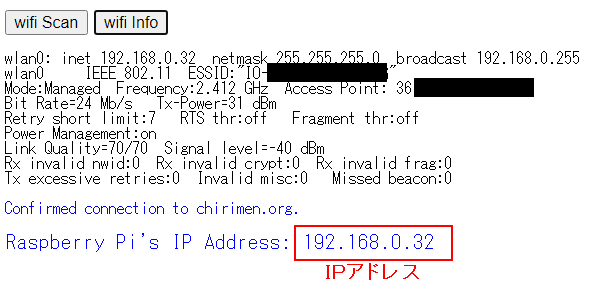- ターミナルウィンドの
[wifi panel]ボタンを押す
- ウィンドが開き、WiFiアクセスポイントがスキャンされます。ステルスでないものはリストアップされているので、以降の作業の参考にしてください。
- Raspberry Pi Zero W は 2.4GHz帯の WiFi にのみ対応しています。
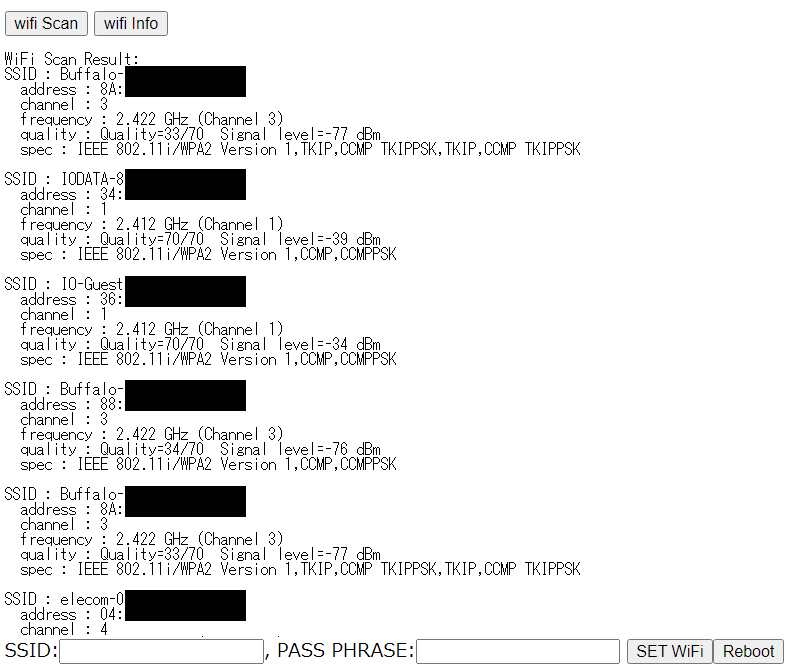
- ウィンド下部に、WiFiアクセス情報を入力する (いずれも大文字小文字の区別があるので注意してください)
[SET WiFi]ボタンを押す[Reboot]ボタンを押す
- これで Raspberry Pi Zero が再起動をはじめます
- WiFiウィンドを閉じ、ターミナルウィンドに戻る
- ターミナルウィンドの
[Close Connection]ボタンを押す
- 1-2分程待つ(Raspberry Pi Zeroが再起動します)
[Connect and Login PiZero]ボタンを押し接続する
- 接続ダイアログが出現⇒接続するとこれまで同様コマンドプロンプトが出現
[wifi panel]ボタンを再び押す[wifi Info]ボタンを押す
- 表示された情報をチェックします
- wlan0: inet xxx.xxx.xxx.xxx (xxxは数字)のようにIPアドレスが設定されていれば接続成功しています。
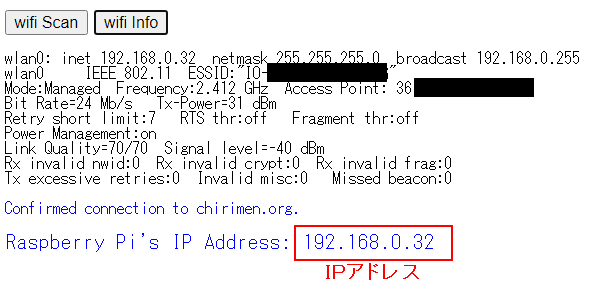
- 確認できたらWiFi Settingウィンドを閉じてください。
- もしもあなたがsshやscp (WinSCP, teraterm等)などのツールに慣れている場合、上記のアドレスでssh接続できます
- PORT: 22
- ID:
pi
- PASSWORD:
raspberry